So geht's: Kontakte auf das neue Smartphone oder Tablet übertragen
So schlau heutige Telefone auch sein mögen: Viele Menschen wollen mit ihrem Smartphone noch telefonieren. Das setzt aber voraus, dass die Kontakte von dem alten Handy auf das neue Gerät übertragen werden können. Schließlich brauchen auch WhatsApp und Skype einige Informationen, um zu funktionieren. Wer beispielsweise vom aktuellen iPhone auf das neue iPhone 6 wechselt, der wird wenig Probleme haben. Die Synchronisation über den eigenen Cloud-Dienst des Anbieters ist meist unproblematisch und funktioniert automatisch.
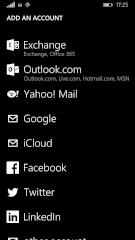 Windows Phone: Einbinden von Drittanbieter-Konten
Windows Phone: Einbinden von Drittanbieter-Konten
Screenshot: teltarif.de
Etwas interessanter wird es, wenn mit dem neuen Smartphone auch das mobile Betriebssystem gewechselt wird. Mit wenigen Handgriffen funktioniert der Umzug aber auch systemübergreifend ohne Probleme. Wir zeigen Ihnen verschiedene mögliche Wege. Dabei gilt: Selbst wenn wir uns im Text explizit auf Smartphones beziehen, gelten die Hinweise oftmals auch für Tablets.
Kontakte offline vom alten Telefon exportieren
Bevor die Kontakte auf das neue Gerät übertragen werden können, müssen sie zunächst einmal vom alten Handy exportiert werden. Hierzu gibt es vielerlei Möglichkeiten. Je nach gewähltem Weg funktioniert der Import auf das neue Smartphone unter Umständen etwas anders. Viele Hersteller bieten online eine spezielle Software, mit der Daten vom Handy auf den Computern übertragen werden können.
Hier findet sich dementsprechend dann auch eine Option, die, auf dem alten Gerät gespeicherten Kontakte auf den Computer zu übertragen. Die Daten werden dann entweder in Dateien mit der Endung *.vcf oder *.csv abgelegt. Die Dateien der ersten Kategorie enthalten je einen Kontakt. Je mehr Kontakte der Nutzer hat, desto mehr Dateien müssen also angelegt werden. In einer *.csv-Datei können hingegen alle Kontakte gespeichert werden. Unabhängig vom Format können diese dann auf dem neuen Gerät importiert werden. Beide Formate lassen sich zudem in die jeweiligen Online-Dienste übertragen. Mehr dazu auf der zweiten Seite.
Eine andere Variante scheidet heutzutage leider oftmals aus. Während es früher ohne Weiteres möglich war, Kontakte auf die SIM-Karte zu übertragen, ist dies meist keine Option mehr. Dies liegt auch daran, dass ein Kontakteintrag auf der SIM nur Name, Vorname und eine Telefonnummer speichern kann, aber keine weiteren Infos wie Mailadresse, Postadresse oder weitere Nummern. Je nach Hersteller wird gerade einmal noch der Import der Daten von der Karte unterstützt.
Cloud-Dienste der Anbieter zum Umzug nutzen
Eine weitere Möglichkeit ist der Export der Kontakte über das jeweilige Webinterface der Anbieter. Dies setzt allerdings voraus, dass die Synchronisation mit dem Online-Dienst auf dem Smartphone aktiviert ist. Für diejenigen, die keine Software auf ihrem eigenen Rechner installieren möchten, ist es häufig ratsam, diese Option zumindest für den Umzug zu aktivieren. Die Daten können später in den Portalen der Hersteller gelöscht werden. Hierbei ist allerdings zu beachten, dass die Daten unter Umständen nicht sofort exportiert werden. Dies kann einige Stunden dauern - also besser am Vortag des Umzugs einschalten.
Besitzer eines Windows Phones, Android-Smartphones oder iPhones können über den Internet-Browser am Computer das jeweilige Online-Portal aufrufen und über dieses die Kontakte exportieren. Je nach dem Betriebssystem des neuen Gerätes muss man hier allerdings auf das Format achten. Sowohl Google als auch Microsoft bieten ein eigenes Format an, dass eine fehlerfreie Übertragung zwischen den hauseigenen Diensten garantieren soll. Alle Anbieter ermöglichen aber auch den Export in mindestens ein standardisiertes Format.
Ex-Android-Nutzer finden diese Export-Möglichkeit in ihrem GMail-Account unter dem Punkt Kontakte, Mehr, Export. Besitzer eines Microsoft-Kontos melden sich unter people.live.com an. Hier können die Daten exportiert werden. Nutzer eines iPhones können die Daten aus dem Webinterface der iCloud heraus exportieren. Zu finden ist die Option über das Zahnrad unten links.